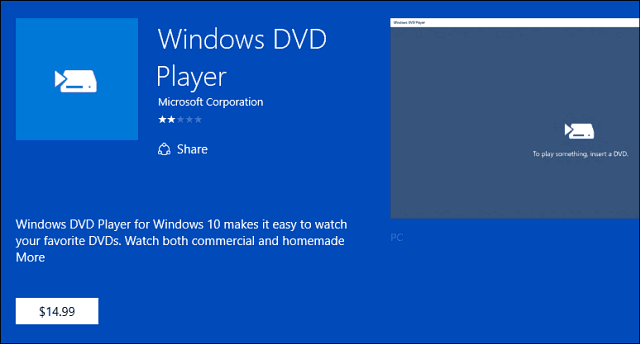Podatke vCard lahko izvozite iz iOS-a v Android ali iz Android-a v iPhone v samo nekaj minutah.

vCard grafika Everaldo Coelho in YellowIcon; [LGPL], prek Wikimedia Commons
Tri načine za izvoz stikov iz iOS-a
Prvi korak, da svoje stike izstavite iz iO-jev v telefon Android, je, da jih izvozite v datoteko .vcf. To je znano kot vCard in je medmrežni internetni standard za izmenjavo kontaktnih podatkov. V eni datoteki .vcf lahko imate več kontaktov. Obstajajo trije načini za izvoz .vcf kontaktnih podatkov iz iOS-a, vsi pa zahtevajo dostop do namiznega računalnika (lahko Linux, Windows ali macOS).
1. način: Izvoz vCard iz iCloud (kateri koli spletni brskalnik platforme)
- Kosilo Nastavitve v iPhonu odprite iCloud in nato preklopite na Contacts, ki bo vaše stike sinhroniziral z iCloud.
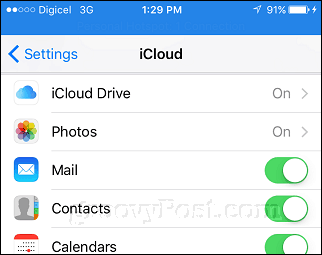
- V računalnik se prijavite iCloud, nato odprite spletno aplikacijo Stiki, izberite stik in pritisnite Nadzor + A ali Ukaz + A na tipkovnici, da izberete vse stike. Kliknite meni zobnika in nato kliknite Izvozi vCard.
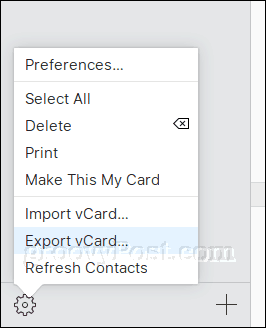
- Datoteko vCard shranite na trdi disk.
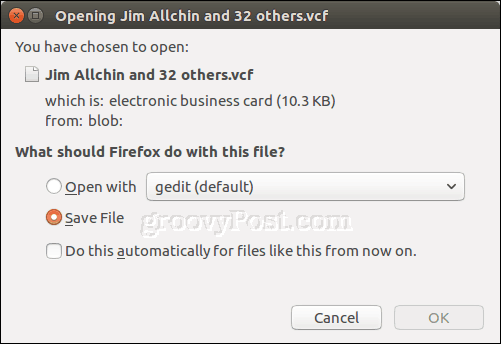
2. način: Izvoz stikov iz iTunes (Windows)
Če imate iTunes nameščen v računalniku z operacijskim sistemom Windows, lahko korak iCloud preskočite tako, da stike potegnete neposredno iz telefona. (Opomba: Če že kontaktirate iPhone stike z iCloudom, boste to morali izklopiti v Nastavitve> iCloud.)
- Priključite iPhone na računalnik in zaženite iTunes. Odprite stran z napravo in izberite sinhronizacijo svojih stikov z imenikom Windows.
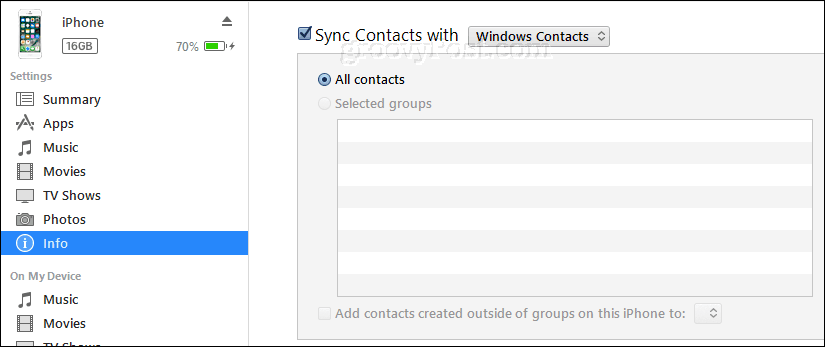
- V iTunes kliknite Prijavite se torej Sinhronizacija.
- Odprite svojo osebno mapo. Hiter način za to je pritiskanje Tipka Windows + R, vrsta: % userprofile% in pritisnite Enter.
- Odprite mapo Imenik in kliknite Izvoz v ukazni vrstici izberite vCards in kliknite Izvoz.
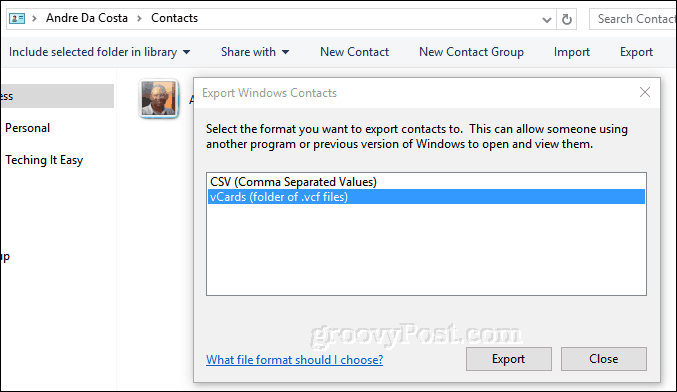
3. način: Izvoz iOS stikov iz namiznih stikov macOS (macOS)
Če uporabljate macOS, so vaši stiki že sinhronizirani z namizjem in vam ni treba obiskati spletnega mesta iCloud.com.
- Odprite aplikacijo Stiki in kliknite Datoteka> Izvozi> Izvozi vCard.
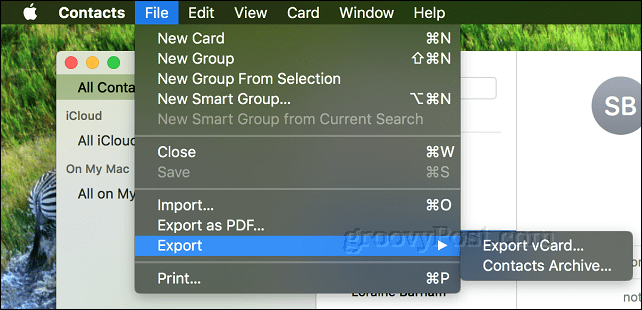
Uvoz vizitk vCard iz iOS-a v Gmail
OS Android se bo samodejno sinhroniziral z vašim Google Računom. Ko naložite stike v Gmail, se ti prenesejo v vašo napravo Android. Naredite te korake v računalniku.
- Prijavite se v svoj Gmail račun, kliknite meni Gmail in nato kliknite Stiki.
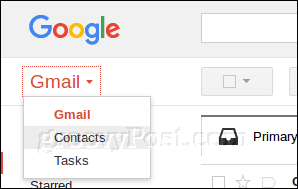
- Kliknite na Uvoz meni; to bo sprožilo Uvozite stike iz drugih računov čarovnik. Kliknite na Datoteka CSV ali vCard možnost.
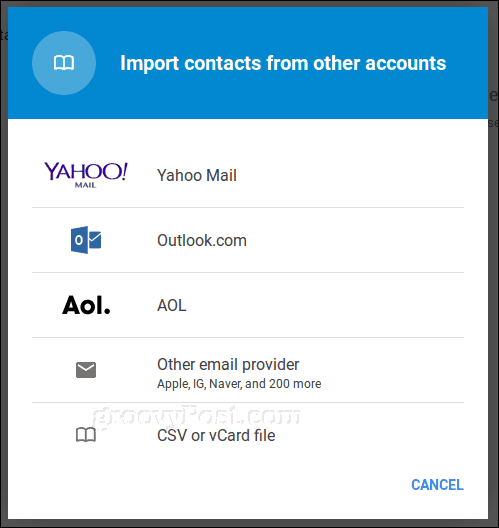
- Ker nova storitev Google Stiki ne podpira neposrednega uvoza datotek vCard, vas bo Google usmeril v uporabo stare storitve Stiki. Kliknite Pojdite na stare stike.
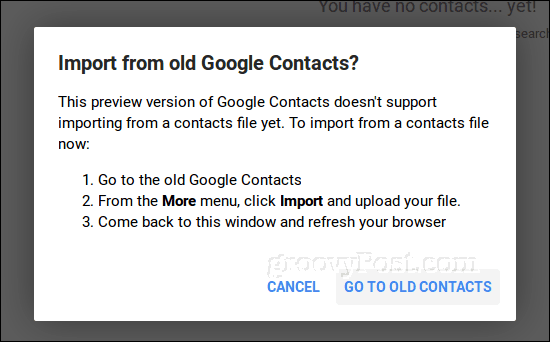
- V stari storitvi stikov kliknite ikono Uvozi stike povezavo, poiščite mesto shranjevanja vCard datoteke in kliknite Uvozi.
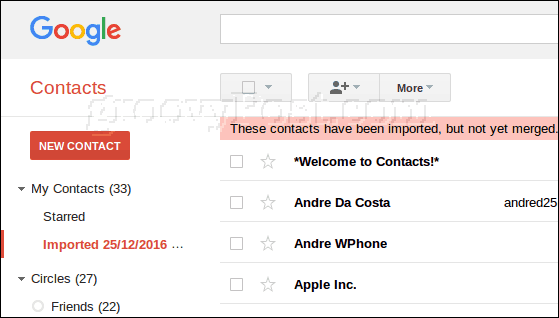
Vaši stiki so zdaj v Gmailu, ki se bo samodejno sinhroniziral z operacijskim sistemom Android.
Preseli stike iz sistema Android na iOS
Za uporabnike, ki selijo iz Androida na iOS, je postopek prav tako enostaven. Če želite to narediti, izvozite .vcf datoteko iz Gmaila in jo nato uvozite v iCloud.
- Prijavite se v Gmail, odprite Imenik in izberite vse stike (v zgornjem desnem kotu kliknite gumb kljukice). Kliknite na Več nato kliknite Izvoz.
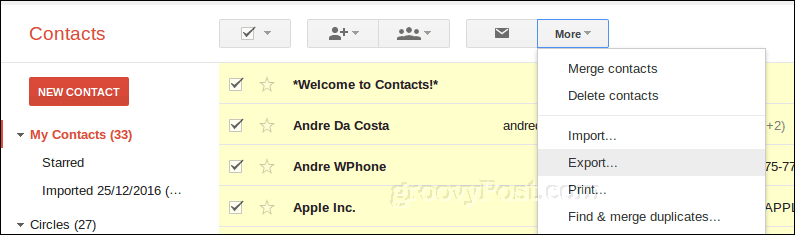
- Izberite vCard in kliknite Izvoz nato shranite na trdi disk.
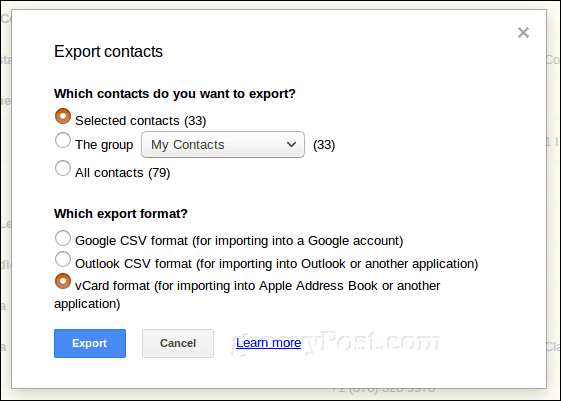
- Prijavite se v iCloud, odprite spletno aplikacijo Contacts, kliknite meni Cog in kliknite Uvozi vCard. Izberite datoteko vCard in kliknite Odprto.
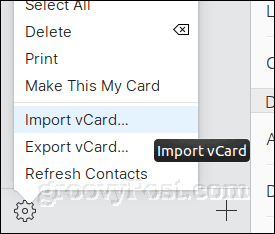
Zaključek
Kot lahko vidite, je stike iz telefona iPhone in njihovo uvoz v telefon Android (in obratno) dokaj enostavno. Format vCard omogoča hitro in enostavno prenašanje vseh vaših kontaktnih podatkov po platformah.
Povej nam kaj misliš! Je to nekaj, kar pogosto počnete? Kakšna je vaša nastavitev za mobilne naprave, ali ste izključno Android ali iOS ali prerivate med obema?